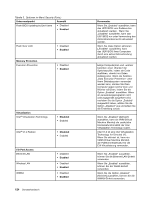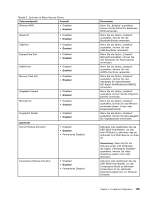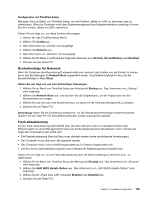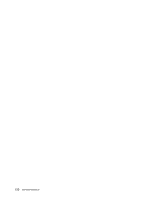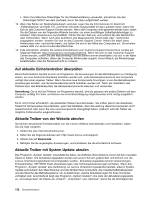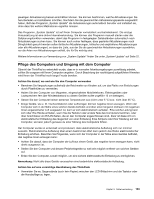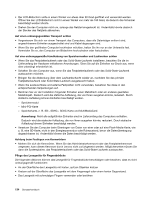Lenovo ThinkPad X1 (German) User Guide - Page 147
Bootreihenfolge für Netzwerk, Flash-Aktualisierung
 |
View all Lenovo ThinkPad X1 manuals
Add to My Manuals
Save this manual to your list of manuals |
Page 147 highlights
Konfiguration mit ThinkPad Setup Wechseln Sie zum Menü von ThinkPad Setup, um die Funktion „Wake on LAN" zu aktivieren oder zu deaktivieren. Wenn Ihr Computer nicht dem Systemmanagement des Netzadministrators unterliegt, können Sie die Funktion „Wake on LAN" inaktivieren. Gehen Sie wie folgt vor, um diese Funktion festzulegen: 1. Starten Sie das ThinkPad Setup-Menü. 2. Wählen Sie Config aus. 3. Das Untermenü von „Config" wird angezeigt. 4. Wählen Sie Network aus. 5. Das Untermenü von „Network" wird angezeigt. 6. Wählen Sie für Wake on LAN eine der folgenden Optionen aus: AC Only, AC and Battery oder Disabled. 7. Drücken Sie die Taste F10. Bootreihenfolge für Netzwerk Wenn Ihr Computer über Remotezugriff eingeschaltet wird, versucht das System von der Einheit zu booten, die in den Einstellungen für Network Boot ausgewählt wurde. Anschließend befolgt es die Liste der Bootreihenfolge im Menü Boot. Gehen Sie wie folgt vor, um eine Reihenfolge festzulegen: 1. Wählen Sie im Menü von ThinkPad Setup den Menüpunkt Startup aus. Das Untermenü von „Startup" wird angezeigt. 2. Wählen Sie Network Boot aus, und drücken Sie die Eingabetaste, um die Popup-Liste mit den Booteinheiten anzuzeigen. 3. Wählen Sie aus der Liste eine Booteinheit aus, um diese mit der höchsten Bootpriorität zu belegen. 4. Drücken Sie die Taste F10. Anmerkung: Wenn Sie die Einstellung initialisieren, um die Standardstartreihenfolge wiederherzustellen, drücken Sie die Taste F9. Die Standardeinstellungen werden automatisch geladen. Flash-Aktualisierung Ist eine Flash-Aktualisierung (UEFI BIOS) über das Netz aktiviert, kann ein Netzadministrator über Remotezugriff von einer Managementkonsole aus die Systemprogramme aktualisieren. Dazu müssen die folgenden Voraussetzungen erfüllt sein: • Die Flashaktualisierung über das Netz muss aktiviert werden (siehe nachfolgende Anweisungen). • Der Computer muss über das LAN gestartet werden. • Der Computer muss in eine Ausführungsumgebung für Preboot eingebunden sein. • Auf dem fernen Administratorcomputer muss Software für Netzmanagement installiert sein. Gehen Sie wie folgt vor, um die Flash-Aktualisierung über die Netzeinstellung zu aktivieren bzw. zu deaktivieren: 1. Wählen Sie im Menü von ThinkPad Setup den Menüpunkt Security aus. Das Untermenü von „Security" wird angezeigt. 2. Wählen Sie UEFI BIOS Update Option aus. Das Untermenü von „UEFI BIOS Update Option" wird angezeigt. 3. Wählen Sie für „Flash Over LAN" entweder Enabled oder Disabled aus. 4. Drücken Sie die Taste F10. Kapitel 8. Erweiterte Konfiguration 129